Qu'est-ce que le logiciel de création Windows To Go?
Windows To Go a été introduit comme une fonctionnalité spécifique dans Windows 8 Enterprise, Windows 8.1 Enterprise, Windows 10 Enterprise et Windows 10 Education. Cette fonctionnalité pratique permet d'installer un Windows entièrement fonctionnel dans n'importe quel système. Il peut être stocké facilement sur n'importe quel disque dur externe ou clé USB. Il est généralement transporté sur USB pour démarrer à partir de l'ordinateur hôte. Pour exécuter le logiciel de création Windows To Go, les paramètres BIOS de l'ordinateur hôte doivent être mis à jour. Le micrologiciel de l'ordinateur hôte (BIOS hérité ou BIOS UEFI) et l'architecture du processeur doivent être compatibles avec l'ordinateur hôte (32 bits ou 64 bits).
* Vous voulez savoir comment créer une clé USB Windows To Go sans la version Windows Enterprise? Suivez le lien pour obtenir la réponse.
Vous pouvez démarrer Windows To Go sur différents disques. Pour que Windows To Go fonctionne parfaitement, une clé USB certifiée est nécessaire. En revanche, l'utilisation d'un périphérique USB non certifié pour créer Windows est parfaitement acceptable. Le logiciel de création de Windows To Go est éligible pour fonctionner sur une USB spécifique. Un SSD portable avec des normes USB 3.0 ou supérieures est considéré comme le meilleur lecteur flash pour cette tâche. Les vitesses de création et de fonctionnement seront plus lentes si vous utilisez un disque USB 2.0.
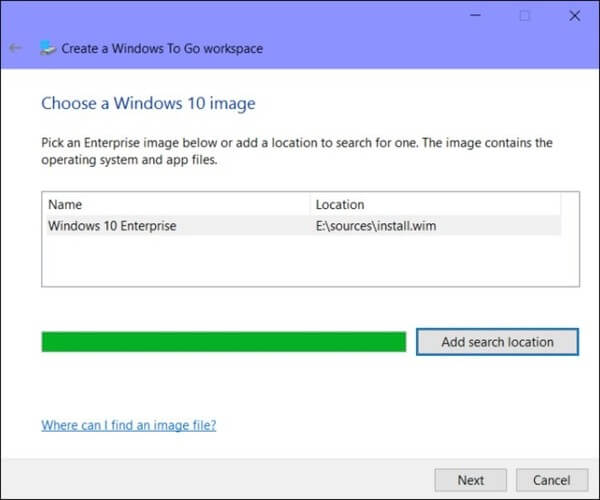
Dans cet article, nous allons découvrir les trois autres meilleurs logiciels de création de Windows To Go. Nous examinerons également leurs caractéristiques et leurs utilisations individuelles. À la fin de cet article, vous évaluerez le meilleur logiciel de création que vous pouvez utiliser. Alors, entrons dans le vif du sujet.
Les 3 meilleurs logiciels de création Windows To Go
Nous avons déjà examiné le logiciel Windows To Go Creator. Nous allons maintenant nous pencher sur les sous-sites du logiciel Windows To Go Creator, qui remplissent les mêmes fonctions que le logiciel Windows Creator mais possèdent quelques caractéristiques supplémentaires qui en font un meilleur choix que le logiciel Windows Creator. Les 3 meilleurs logiciels de création Windows To Go sont listés ci-dessous.
#1. Rufus
Site: https://rufus.ie/fr/
Il s'agit d'un logiciel qui vous permet de créer une clé USB bootable. C'est l'un des meilleurs créateurs de démarrage. Les novices comme les utilisateurs experts peuvent l'utiliser grâce à ses paramètres standard et avancés. Ce créateur de démarrage instantané crée un disque amorçable sans solliciter le système. Il dispose d'une fonctionnalité intégrée pour le formatage du disque, de sorte que Rufus effectue automatiquement le formatage avant d'être lancé.
Caractéristiques
Les caractéristiques distinctives de Rufus sont listées ci-dessous.
- Il peut créer des lecteurs bootables et non-bootables.
- Il formate rapidement les lecteurs flash USB.
- Il est gratuit et peut être utilisé à des objectifs commerciales ou personnelles.
- Il ne nécessite pas d'installation.
- Il installe de nombreux systèmes d'exploitation et crée un périphérique USB multiboot.
- Son utilisation est totalement sûre.
- Il est exempt de publicités, de bannières et de promotions et offres de tiers.
Comment utiliser Rufus
Pour utiliser Rufus et créer des supports de démarrage, vous devez d'abord définir la configuration requise. Vous aurez besoin de Windows 10, 8.1, 8, 7, Vista ou XP. Vous devez disposer d'un système 32 bits ou 64 bits. En outre, vous aurez besoin d'une clé USB d'une capacité minimale de 8 Go.
Une fois que vous avez rempli les conditions préalables du système. Rufus peut être utilisé en suivant les procédures décrites ci-dessous :
- Connectez la clé USB à votre ordinateur et lancez Rufus.
- Définissez le périphérique et sélectionnez le support d'installation pour Windows 10 dans le menu déroulant.
- Sélectionnez l'étiquette du volume comme format, et laissez le système de fichiers et la taille du cluster par défaut.
- Attendez que Rufus crée une clé USB d'installation de Windows 10 en cliquant sur Démarrer.
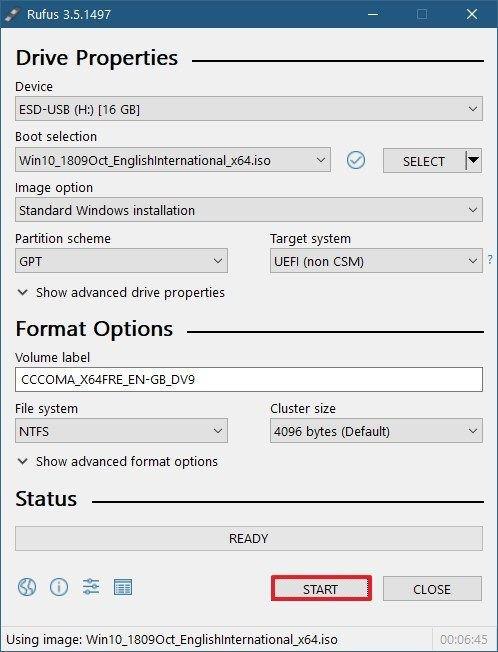
#2. Hasleo WinToUSB
Site: https://www.easyuefi.com/wintousb/
Ce logiciel vous permet d'installer l'ensemble du système d'exploitation Windows sur n'importe quel disque dur ou stockage externe. Cette application est préférée car elle crée une clé USB d'installation de Windows portable que vous pouvez emporter partout avec vous. Tout ordinateur peut exécuter le système d'exploitation. Il vous suffit de le copier sur un disque externe, puis de le brancher sur le système de votre choix. Il fonctionnera parfaitement. Il offre une interface utilisateur simple et conviviale.
Caractéristiques
Voici quelques-unes des caractéristiques qui ont rendu Hasleo WinToUSB si préférable :
- Créer une version portable de Windows 10, 8, 7, en utilisant directement les fichiers ISO, WIM, ESD, SWN, VHD, VHDX.
- Créer une clé USB à partir d'une installation Windows existante.
- Prendre en charge Windows 7, 8, 8.1 et Windows Server 2012.
- Le clonage à chaud de Windows sur clé USB élimine le besoin de redémarrer l'ordinateur.
- Entièrement gratuit.
- Entièrement compatible avec UFEI et GPT, et il peut fonctionner sur un serveur 32 bits ou 64 bits.
- Fonctionner sans problème sur une grande variété d'ordinateurs.
Comment utiliser Hasleo WinToUSB
Vous trouverez ci-dessous les instructions pour utiliser Hasleo WinToUSB sur tout système d'exploitation :
- Insérez la clé USB dans votre ordinateur et lancez WinToUSB.
- Choisissez l'installation de Windows ISO/WIM/ESD/SWM dans la boîte de dialogue en appuyant sur le bouton fichier.
- Vérifiez la liste des systèmes d'exploitation installables avant de choisir une destination.
- Il commencera à installer Hasleo WinToUSB sur votre PC lorsque vous aurez sélectionné le format et la partition.
- Redémarrez l'ordinateur après l'installation de l'outil.
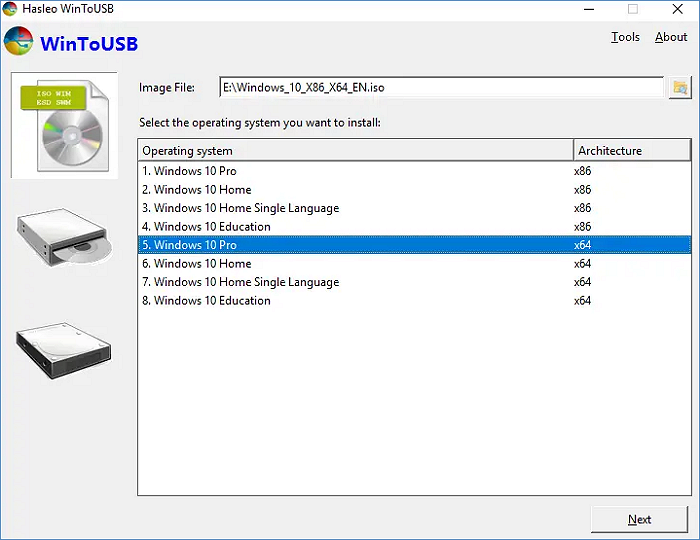
#3. EaseUS OS2Go
Site: https://www.easeus.fr/utilitaires/ostogo.html
EaseUS OS2Go vous permet d'emporter votre Windows avec vous sur un lecteur USB. Il s'agit plus de créer une clé USB portable Windows qu'une clé USB bootable.
Il vous aide à exécuter votre système tout en sauvegardant vos mots de passe et vos applications sur n'importe quel ordinateur. Vous devez créer une clé USB démarrable et l'insérer dans un système disponible. Il est facile à transporter dans une clé USB, ce qui le rend rentable. Avec une clé USB non certifiée, EaseUS OS2Go crée un Windows To Go sans problème.
Caractéristiques
Voici quelques-unes des caractéristiques les plus avantageuses d'EaseUS OS2Go.
- Produit des Windows portables pour les ordinateurs Mac et Windows.
- Nécessite pas Bootcamp pour installer Windows sur un Mac.
- Offre une intégration transparente des applications afin qu'elles puissent fonctionner sur n'importe quel système.
- 100% sûr et sécurisé
- Essai gratuit disponible.
Comment utiliser EaseUS OS2Go?
Les étapes d'utilisation d'EaseUS OS2Go sont énumérées ci-dessous.
Pour créer un système d'exploitation Windows portable sur une clé USB, il faut migrer toute l'installation du système d'exploitation Windows, les programmes, les données, les préférences et les comptes d'utilisateur de l'ordinateur vers le lecteur USB. Ainsi, l'exigence de la capacité de la clé USB est liée à l'espace utilisé sur le lecteur système. Vous pouvez vérifier l'espace disque du lecteur système Windows (C :) en premier lieu, ensuite trouver un lecteur USB de taille appropriée. Par la suite, consultez le guide ci-dessous pour créer un lecteur USB portable Windows 10 ou Windows 11 avec EaseUS OS2Go.
Etape 1. Installez EaseUS OS2Go sur votre ordinateur Windows, il affichera l'espace utilisé de votre disque système. Branchez une clé USB dont la taille est supérieure à l'espace utilisé par le lecteur système. Choisissez le lecteur USB cible et cliquez sur Suivant pour continuer.

Etape 2. EaseUS OS2Go vous notifiera que l'opération suivante supprimerait toutes les données de votre disque. Assurez-vous d'avoir sauvegardé toutes vos données importantes ailleurs. Cliquez sur le bouton Continuer pour poursuivre.

Etape 3. Ajustez la disposition des disques. La disposition par défaut des disques sur le disque cible sera exactement la même que celle du disque source. Vous pouvez également modifier la disposition en fonction de vos besoins. Cochez cette option si vous utilisez un Solid State Drive comme lecteur amorçable Windows. Ensuite, cliquez sur Procéder.

Etape 4. Ensuite, EaseUS OS2Go commencera à créer le lecteur USB portable. Cela prend généralement un certain temps en fonction de votre système d'exploitation et de l'état de votre réseau. Lorsque la progression atteint 100%, le lecteur USB devrait être amorçable (bootable).

Etape 5. Insérez la clé USB portable Windows et démarrez votre ordinateur. Appuyez sur la touche requise (F2, DEL, F10...) pour accéder au BIOS. Choisissez de démarrer à partir du disque USB.
Remarque: Veuillez vous assurer que le mode de démarrage (différence en UEFI et BIOS) de l'USB portable et de l'ordinateur cible est le même. Autrement, l'ordinateur ne sera pas en mesure de démarrer.
Conclusion
En résumé, nous avons abordé les trois meilleurs logiciels de création de Window To Go. Tous les outils décrits sont simples à utiliser et offrent une réponse rapide. Vous êtes libre de choisir l'option qui convient le mieux à vos besoins. Pour obtenir les meilleurs résultats, nous vous recommandons d'utiliser le logiciel EaseUS OS2Go. Alors, donnez une chance à EaseUS OS2Go!